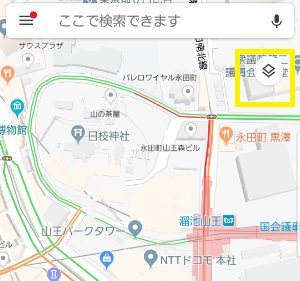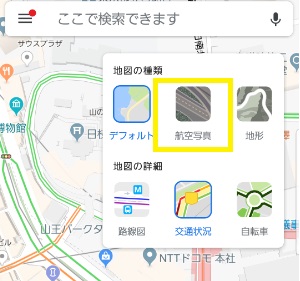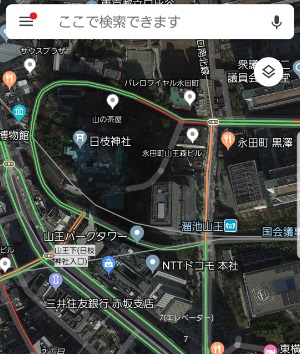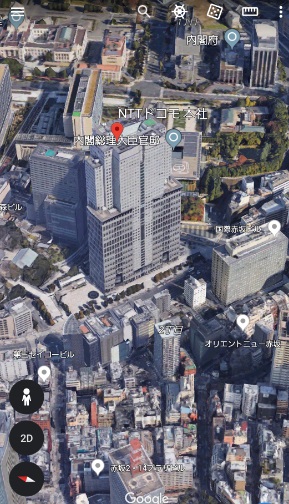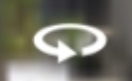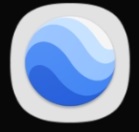
スマホのナビは使ってみると本当に便利で、どこに行くにしてもこれがないとホントに困ってしまう、と感じている方、非常に多いのではないでしょうか。
ナビ、具体的にはGoogleマップ、iPhoneの場合はApple独自の「マップ」がありますが、アプリをインストールすれば、Googleマップを利用することもできます。
いまやスマホを利用していて一度もナビ、つまりGoogleマップやAppleのマップを利用したことがない、という人はかなり少数派なのかもしれません。年配の方でも結構、ナビを使いたいという人は多く需要もあるため、全年齢層に使われているスマホの機能と言えると思います。
しかしです。
一方で、Googleマップを多用していながら、ストリートビューを知らなかったり、Google Earthなんて聞いたこともない、という人には結構な確率で出会うことができます。
まぁ、そこまでは出来なくても、GoogleマップやAppleのマップで、地図を3D、つまり立体的に表示することができるという事実をご存知の方もかなり少なかったりします。
これでは、せっかくマップを利用していても、その利便性の半分も使えていないのと同じです。
ということで今回は、ドコモのスマホやiPhoneを利用した、マップ(ナビ)のもう一歩進んだ簡単な使い方について、解説してみようと思います。
知らなかった、という方はとても楽しめると思いますので、是非早速試してみてくださいね。
地図は平面表示だけでなく立体表示にできる
Googleマップを普通に利用していても、意外に気づけない機能の一つが、画面を2Dの平面から、3Dの立体へと変える方法です。
知っている人からしたら常識でしょうが、知らない人には「そんな機能があったの!?」という感じで受け取られたりすることが多い点でもあります。
知らなかった、という方は、今から早速試してみましょう。Googleマップを開き、通常指1本で操作をするところを、指2本を使い、下から上にスワイプ(触れてなぞる)しましょう。
どうでしょうか? 画面が斜めを向く感じで動いたなら成功です。そのまま2本指で画面を拡大していきましょう。地図を細かくしていく感じです。そうしたら、ある一定のラインから、建物が立体で表示されることに気づくはずです。
随分前の話ですが、私は初めてこの機能を知った時にはかなり感動したものです。
ついつい自分の自宅や身近な建造物を探したりしてしまいます。
「まぁ確かにすごいけどこれが一体何の役に立つの?」と思われた方は、自分がマップを利用してきた経験を思い返してみていただきたいのです。
マップは非常に便利で、ナビ機能も秀逸です。しかし、あくまで画面は平面なので、実際の道と照らし合わせてみて東西南北どちらがどちらなのか、細かい点が瞬間的にわからなかった記憶はないでしょうか。
マップを利用するくらいですから、当然行き慣れていない街を訪れているのだと思います。そこでマップを利用しても、当然土地勘がないので、どちらがどちらなのか、まったくわからない、というわけです。
地図上はこう出てるけど、右かな左かな、など、目的となる建物を探さないとなかなか判断できにくい場合があります。試しに動いてみればすぐわかるでしょうが、間違っていた場合の方向転換も面倒ですし、歩きなら無駄な労力にもなります。
そこで、3D表示を利用するわけです。すると、周囲の地形がわかるため、目印も見つけやすく、自分の位置と向かうべき方角の把握がよりやりやすくなる、というわけです。
これだけでも非常に便利になると思いますが、Googleマップの便利機能はそれだけではありません。
Googleマップの航空写真
そもそも何故マップで現在位置の把握が難しいのかというと、それこそ紙の地図を見るのと同じように、簡略化された平面が広がるばかりだからです。
そこで、全体をカラーに、航空写真に切り替えてしまいましょう。
地図が航空写真にも切り替えられる、という内容は比較的メジャーかな、と思うのですが、知ってたけどやり方がわからないという方もいらっしゃると思うので、ここで確認しておいてください。簡単に解説します。
Googleマップ上の右上のマークをタップしてみてください。
地図の種類で、「デフォルト」、「航空写真」、「地形」と選択できるようになっています。ここで航空写真を選ぶだけです。
簡単ですね。カラー写真になることで、拡大するとに周辺の情報をつかみやすくなり、よりわかりやすくなります。ただ、実際の写真なのでかなりごちゃごちゃしてしまい地図としては見にくいということもあると思いますので、その場合はデフォルト画面とうまく併用するようにしましょう。
マップをさらにわかりやすく/Google Earth(グーグル・アース)
Googleマップの航空写真や3Dだけでも、今までその存在を知らなかったのであれば、より便利に使えるようになりそうですが、実はそれらよりもさらに便利に利用できるサービスがあります。
それが、Google Earthです。
もちろん何割かの方はとっくに知っていて、有効活用されていると思います。しかし、全く知らなかった、という方は今すぐ利用されてみてください。
Google Earthは、Googleマップのメニューの中に、すぐに見つけることができます。
別アプリであるGoogle Earthにそのままつながりますが、もしインストールしていない場合にはインストール画面が開きますので、そこからまずはインストールしてみましょう。アイコンは以下の通りです。
これで一体何ができるのか、というのは実際に使ってみればわかります。
画面上部の虫眼鏡マークから、好きな場所を検索してみましょう。
Googleマップの航空写真のような、しかし立体的な、リアルな映像が表示されます。
拡大縮小回転等自由自在に動かすことができ、現在自分がいる位置の周辺をすぐに簡単に把握することができます。
自分が今どこにいて、目的地はどこにあり、何を目印に進めばいいのか、リアルな映像で確認ができます。
そしてこのGoogle Earthのとにかく便利なところは、日本であれば都道府県庁所在地の周辺都市は対応しており、世界を見ても主要都市はかなりカバーされている、という点です。
海外旅行時も、パケットパック海外オプションなどを利用して通信をできる状態にしているのであれば、かなり使える機能と言っていいと思います。
例えば海外旅行をした際、都市によっては街中似たような街並みだったり非常に入り組んでいたりする場所もあり、仮にツアーで旅行に行ったとしても自由時間には完全に道に迷ってしまいそうです。
しかしそんな時も、Google Earthを利用すれば、リアルな映像を拡大することで、目的地と自分のいる場所の把握が容易に可能となります。
そしてさらに、もう一段階リアルに映像を切り替える機能が、GoogleマップおよびGoogle Earthには搭載されています。
それが、ストリートビューです。
Googleマップのストリートビュー
ストリートビュー、聞いたことはあるし人に見せてもらったことはあって、気になってはいたけれど、使い方がわからなかった、という人も少なくないかもしれません。
Googleマップ、Google Earth、どちらからでもストリートビューは起動することができます。
まずはGoogle Earthを使ってみた流れで、そのままGoogle Earthで利用する場合の使い方をご案内します。
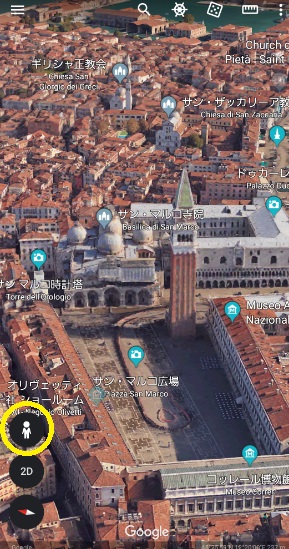 |
 |
Google Earthの画面の左下、人型のマークが表示されていますので、そのマークをタップしてみてください。
すると、画面上に青い表示が無数に出てくると思います。
その表示をタップすると、ストリートビューが起動します。
いかがでしょうか。実際のベネツィア・サンマルコ広場の地に降り立った感覚で、周囲を観察してみたり、歩き回ったりすることができます。
実際現地に行って周辺を調べるのもいいでしょうし、旅行前に事前にその土地を調べるのに活用することもできそうです。
もちろん日本国内でも多くの場所で利用することができます。例えば渋谷もこんな感じです。
実際の映像を事前に見ておくだけでも、その場所に行った時の感覚はかなり違います。勘や方向感覚がある人は、すぐに現地で周囲のイメージをつかむことに成功できるでしょうし、地図が苦手な人も映像付きなのでとてもわかりやすく便利に使えると思います。
スマホはもちろん、特にタブレットで利用すると、より大画面で迫力があるため、それこそ本当に旅行に行った気分にだってなれます。
ストリートビューでは、例えば富士山山頂や海の中、ジャングルなどなかなか行けない場所や、さらには過去の映像まで見ることができるため、様々な活用方法と楽しみ方が考えられます。
使い始めるとついつい時間を忘れて色んな場所を見てしまっている自分にハッと気づくかもしれませんよ。
ちなみに、Googleマップで利用する際は、気になる場所をマップ上で長押しすると、左下に矢印が回転しているようなマークがついた、画像が出てきます。
この画像をタップすればストリートビューが開始されます。
現在地を他のユーザーと共有できる
Googleマップには他にも、現在自分がいる場所を他人と共有することができる機能などもあります。
待ち合わせの際などに活用することができそうですが、特にお互いがよく知らない場所での待ち合わせの場合などに利用できそうです。
まぁ、近くまで行ったなら、電話ができるなら電話した方が早いとは思うので、ドコモのシンプルプランを利用していてできるだけ電話したくないとか、そういうケースでの利用が中心になるのかな、と思います。
実用的かと言うとまだまだそこまで便利に使えそう、とは言えない気がしますが、試みに試してみるのは面白そうです。
様々な活用方法があり奥が深いスマホのマップ機能
マップと言えば、やはりどうしてもGoogleを優先せざるを得ないのは、使い勝手や機能が多種多様なためです。そこはやはり、AppleがiPhoneにおいて独自のマップを搭載するよりもっともっと前から展開されていたGoogleマップの強みといえると思います。
「地図を見る」、「目的地までナビをしてもらう」という非常にシンプルな機能に加えて、知っていればマップの使い心地が劇的に変わるような機能もあるのだ、ということが多少なりとも理解していただけたのではないかと思います。
「こんなの知っていたらもっと早く使ったのに!」というスマホの機能は、意外に多いものです。
しかし、スマホやiPhoneの難しいところで、こればかりは誰も教えてくれません。
同じドコモのスマホユーザーであっても、その習熟度は天と地ほどの差があったりしますので判断も難しいのですが、ここまではもう常識だけど、ここからは意外に知らない人も多いかな、と思えるラインで、今後も情報を提供していければと思います。
とはいえ、私もまだまだ基礎的な使い方しかわかりませんので、引き続きGoogleマップその他、スマホの使い方を日々学んでいきたいと思います。